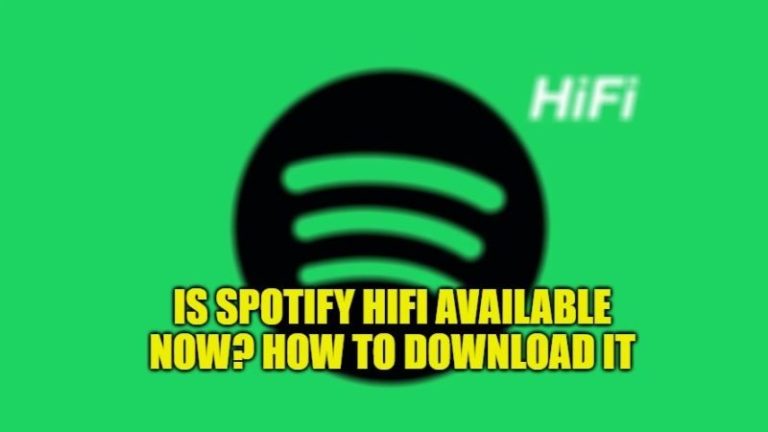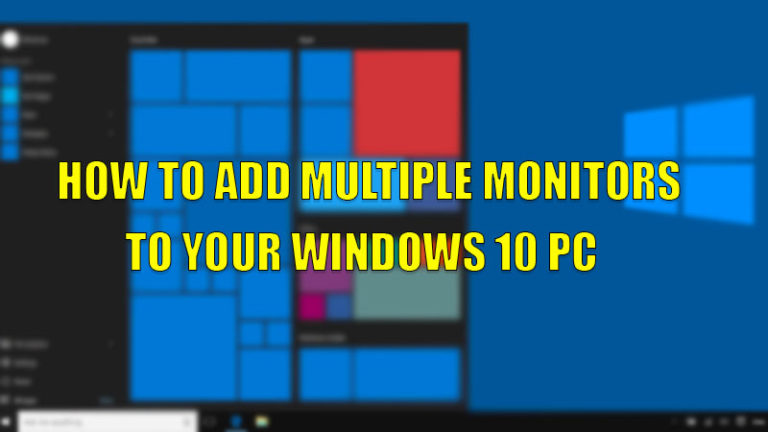Легко установите Epic Games Launcher на Steam Deck
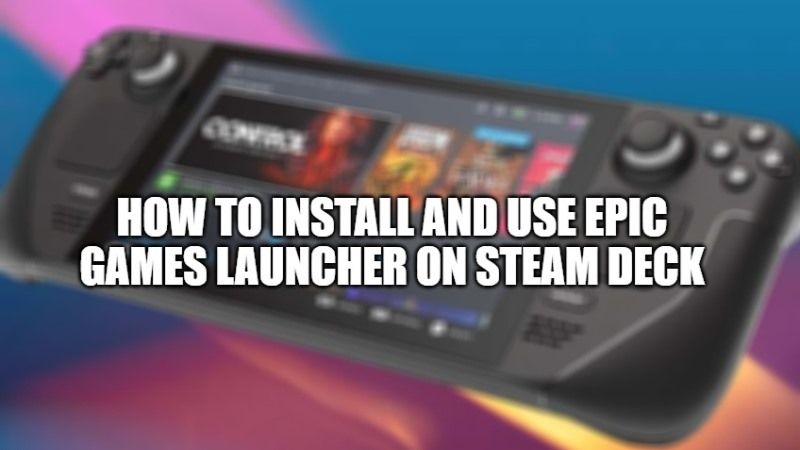
Steam Deck известен играми для разных платформ. Но сможете ли вы играть во все игры на колоде Steam, включая игры Epic Launcher? По умолчанию вы не можете; но есть способ, который показывает, как установить Epic Games Launcher на колоду Steam.
Ознакомьтесь с этим руководством, в котором объясняется, как установить и использовать Epic Games Launcher в колоде Steam.
Шаги по установке Epic Games Launcher на Steam Deck

Если вы хотите установить Epic Games Launcher на Steam Deck, не беспокойтесь, у нас есть для вас статья. Это руководство разделено на несколько частей для вашего удобства. Давайте начнем:
Часть 1:
- Нажмите и удерживайте кнопку питания и выберите «Переключиться на рабочий стол». Для получения более подробных инструкций обратитесь к нашему руководству по использованию режима рабочего стола в Steam Deck.
- Загрузите программу запуска Epic Games из любого браузера.
- Затем откройте приложение «Steam» в своей колоде Steam.
- Нажмите на раздел «Игры» на верхней панели.
- Нажмите на последний вариант «Добавить игру не из Steam в мою библиотеку».
- Нажмите кнопку «Обзор».
- Нажмите на маленькую стрелку вниз рядом с ним, чтобы развернуть адресную строку вверху.
- Нажмите на опцию «/».
- Затем перейдите в раздел Главная > Палуба > Загрузки.
- Там нажмите на панель «Тип файла», чтобы развернуть ее.
- Выберите «Все файлы».
- Откройте там программу запуска Epic Games.
Часть 2:
- Нажмите «Добавить выбранные программы».
- Прокрутите вниз, найдите файл «EpicInstaller» и щелкните его правой кнопкой мыши. Для тех, кто до сих пор использовал трекпады своей Steam Deck, нажмите и удерживайте левую кнопку.
- Нажмите «Свойства».
- На левой панели нажмите «Совместимость».
- Установите этот флажок «Принудительно использовать определенный инструмент совместимости Steam Play». Используйте раскрывающееся меню, чтобы выбрать последнюю версию Proton.
- Закройте текущее окно.
- Теперь снова откройте установщик Epic.
- Нажмите на кнопку «Играть».
- Нажмите кнопку «Установить».
Часть 3:
- Откройте файловый менеджер Dolphin.
- Нажмите на значок «Три линии» (гамбургер-меню).
- Нажмите «Показать скрытые файлы» и перейдите в раздел «Главная» > .local > «Поделиться» > Steam > steamapps > compatdata.
- Из списка различных файлов здесь откройте файл с самой длинной последовательностью чисел.
- Перейдите в pfx > drive_c > Program Files (x86) > Launcher > Portal > Binaries > Win32.
- Затем найдите файл «EpicGamesLauncher.exe» и щелкните его правой кнопкой мыши.
- Нажмите «Копировать местоположение».
- Вернитесь в приложение Steam и откройте свойства установщика Epic.
- Замените путь местоположения, указанный в разделе «Цель», на тот, который мы скопировали, не удаляя кавычки.
- Сделайте то же самое с разделом «Начать». Удалите «EpicGamesLauncher.exe» из вставленного пути перед закрытием окна.
- Запустите программу запуска Epic Games сейчас, она будет работать.
- Кроме того, замените «Win32» на «Win64» в разделах Target и Start In. (упоминается в шагах 9 и 10)
Вы успешно установили программу запуска Epic Games на свою колоду Steam и теперь можете войти в систему под своим идентификатором в программе запуска. Все предыдущие игровые файлы и библиотеки также доступны здесь. А пока ознакомьтесь с другими нашими руководствами — Как транслировать игры Xbox Game Pass в Steam Deck и Следует ли устанавливать Windows в Steam Deck?